cd是Linux中用于切换目录的核心命令,掌握其用法可大幅提升终端效率。它支持绝对路径(如cd /var/log)和相对路径(如cd documents),通过cd ..返回上级目录,cd ~快速回到家目录,cd -在最近两个目录间切换,极大提升操作流畅性。处理空格或特殊字符目录名时,需使用引号或转义符,如cd "My Documents"。为提高效率,可设置别名alias,如alias cbp='cd /home/user/projects/big_project',实现一键跳转。利用CDPATH环境变量可定义常用搜索路径,实现跨目录快速定位,但需注意同名目录冲突问题。结合Tab自动补全、历史命令查询(Ctrl+R)等技巧,能更高效地应对复杂路径操作,让目录导航更加智能便捷。

cd
老实说,一开始用
cd
cd /some/path
最基本的,当然是:
cd /path/to/directory
/
cd /var/log
cd relative/path
/home/user
/home/user/documents
cd documents
/home/user/documents
cd ..
/var/log/nginx
/var/log
cd ..
cd .
tar -cvf archive.tar .
cd ~
cd
cd
cd -
/home/user/project/src
/var/log/project
cd -
cd ~username
cd ~root
处理带有空格的目录名: 如果你的目录名里有空格,比如
My Documents
cd My Documents
My
Documents
cd "My Documents"
\
cd My\ Documents
在命令行里,效率就是生命。我们经常需要在几个固定的目录间来回穿梭,如果每次都敲完整路径,那简直是浪费生命。
cd -
/etc/nginx/sites-available
cd /var/www/html/myproject
cd -
别名(alias)也是你的好帮手。对于那些你经常访问的、路径又比较长的目录,完全可以给它们设置一个简短的别名。比如,我有一个项目目录在
/home/myuser/projects/big_complicated_project/src
.bashrc
.zshrc
alias cbp='cd /home/myuser/projects/big_complicated_project'
cbp
我们还可以利用 shell 的历史命令。按下
Ctrl+R
cd
history
!n
cd -

cd
路径这东西,简单的时候很简单,复杂起来能让人抓狂。尤其是在 Linux 下,文件名和目录名可以包含各种特殊字符,这就给
cd
最常见的就是空格。前面提到过,
cd "My Documents"
cd My\ Documents
除了空格,还有一些字符在 shell 中有特殊含义,比如
&
*
?
$
!
my&project
cd "my&project"
cd my\&project
这里我要强调一点,Tab 键自动补全功能是你的救星。当你输入
cd my
另外,关于绝对路径和相对路径的选择,我的建议是:如果目标目录离当前目录很远,或者路径层级很深,用绝对路径通常更清晰、更不容易出错。如果只是在当前目录的子目录或者父目录之间切换,相对路径则更简洁。没有绝对的对错,关键在于根据场景选择最方便、最安全的方式。
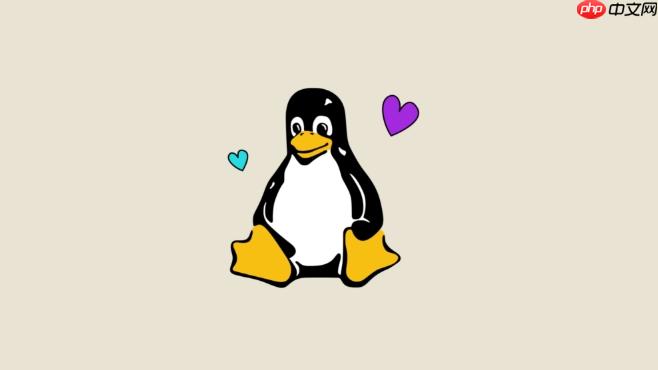
cd
仅仅停留在
cd
cd
一个经常被忽略但非常强大的功能是
CDPATH
CDPATH
cd target_dir
target_dir
CDPATH
举个例子,如果你经常在
/home/user/projects
/var/www
.bashrc
.zshrc
export CDPATH=".:/home/user/projects:/var/www"
注意
.
/
/home/user/projects/myproject
cd /home/user/projects/myproject
cd projects/myproject
cd myproject
CDPATH
myproject
当然,
CDPATH
CDPATH
cd
CDPATH
CDPATH
以上就是Linux切换目录命令cd使用技巧的详细内容,更多请关注php中文网其它相关文章!

每个人都需要一台速度更快、更稳定的 PC。随着时间的推移,垃圾文件、旧注册表数据和不必要的后台进程会占用资源并降低性能。幸运的是,许多工具可以让 Windows 保持平稳运行。

Copyright 2014-2025 https://www.php.cn/ All Rights Reserved | php.cn | 湘ICP备2023035733号